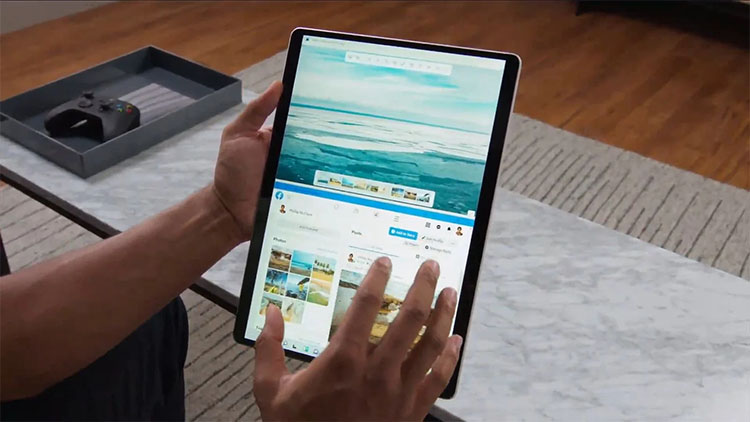NESABAMEDIA.COM – Jika mungkin anda sedang mencari pengaturan mode tablet Windows 11 di panel Windows Settings, mungkin anda tidak akan menemukannya, karena tidak ada lagi mode tablet di Windows 11. Kali ini, nesabamedia.com akan menjelaskan apa yang terjadi dengan mode ini di Windows 11, dan memahami seperti apa situasinya sekarang.
Apa Itu Mode Tablet?
Ini pada dasarnya adalah sebuah antarmuka pengguna, yang pertama hadir di Windows 10, yang akan membantu para pengguna dalam menggunakan perangkat seperti tablet. Ikon yang lebih besar, ruang lebih antar ikon, dan lain sebagainya.
Dengan kata lain, seperti namanya, mode ini memungkinkan anda menggunakan perangkat komputer layaknya tablet. Hal terbaik mengenai mode tablet di Windows 10 saat itu adalah, anda bisa memanfaatkan fungsi tersebut di perangkat desktop, laptop atau bahkan perangkat dengan layar sentuh.
Apa Yang Terjadi Dengan Mode Tablet di Windows 11?
Bagi banyak kaum profesional, mode tablet tidak pernah menjadi sesuatu yang besar untuk pengguna desktop dan laptop. Ini lebih cocok untuk pemilik perangkat dengan layar kecil.
Sebagai hasilnya, Microsoft pun menghilangkan fitur ini dari Windows 11 dan mengaktifkannya sebagai antarmuka default untuk perangkat dengan layar sentuh.
Oleh karena itu, tidak ada opsi mengaktifkan atau mematikan mode ini di Windows 11, seperti yang ada sebelumnya di Windows 10. Namun, ini bukan berarti anda tidak bisa menggunakan fitur ini. Satu-satunya masalah adalah anda tidak bisa lagi menggunakannya untuk perangkat desktop dan laptop, serta tidak ada opsi yang bisa memaksa Windows 11 menggunakan mode ini.
Mode Tablet di Windows 11
Untuk saat ini, ada dua cara untuk bisa menggunakan kembali fitur tersebut di Windows 11. Dengan kata lain, anda bisa menemukan mode tablet untuk dua perangkat berbeda yang menjalankan versi terbaru dari OS Windows.
Pertama adalah perangkat 2-in-1 yang bisa digunakan tanpa memakai keyboard. Kemudian adalah perangkat layar sentuh. Jika anda memiliki kedua perangkat itu, anda tinggal mencopot keyboard untuk mengaktifkan mode ini di Windows 11.
Perlu dicatat, anda juga tidak akan menemukan antarmuka yang sama seperti yang ada di Windows 10. Pengaturan telah diubah dan begitu juga dengan opsi, antarmuka, dan ikon-ikonnya. Mungkin anda akan menemukan perubahan di sana-sini, namun tidak terlalu jauh berbeda dengan yang ada di Windows 10 sebelumnya.
Pengaturan Mode Tablet Windows 11
Ada dua pengaturan mode tablet yang bisa anda aktifkan atau matikan di Windows 11, dan keduanya tersedia di panel Windows Settings.
- Buka Windows Settings dan akses System → Display.
- Di halaman itu anda akan menemukan dua opsi bernama Display Orientation dan Rotation Lock.
- Sangat memungkinkan untuk mematikan rotasi layar otomatis di Windows 11 dengan mengaktifkan opsi Rotation Lock.
- Jika anda ingin menampilkan perangkat anda dalam bentuk Landscape atau Portrait, anda bisa memilih opsi yang terkait pada menu Display Orientation.
Editor: Muchammad Zakaria
Download berbagai jenis aplikasi terbaru, mulai dari aplikasi windows, android, driver dan sistem operasi secara gratis hanya di Nesabamedia.com: